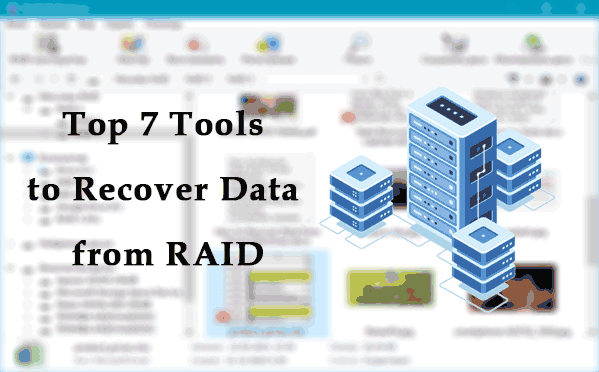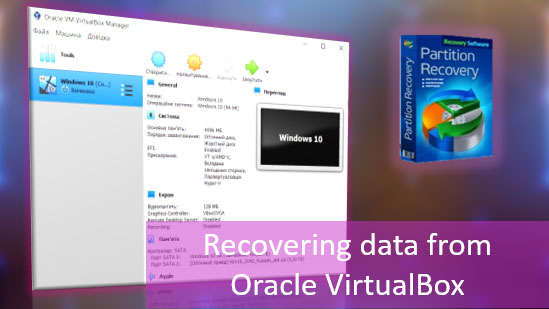Los programas maliciosos dañan archivos y documentos y ralentizan significativamente tu computadora al infiltrarse en diversas aplicaciones y procesos del sistema. Uno de los virus más desagradables son los virus de adware. Estos se incrustan en los navegadores y muestran diferentes anuncios dudosos que remiten a recursos maliciosos.
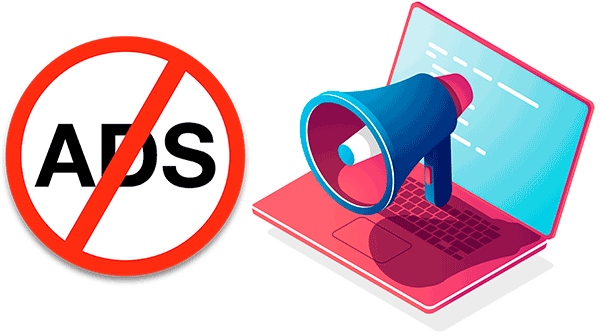
Contenido
- Síntomas principales e infección del sistema con virus publicitarios.
- ¿Cómo eliminar un virus de adware?
- Eliminación de virus utilizando software de terceros.
- Limpiando el programador de tareas.
- Eliminar manualmente del menú de aplicaciones instaladas.
- Comprobando los procesos actuales en el Administrador de tareas.
- Limpieza del inicio de Windows.
- Limpieza del autorun de los servicios de Windows
- Limpiando el Registro de Windows.
- Eliminando accesos directos del navegador.
- Limpieza de la configuración del servidor proxy.
- Limpiando y restableciendo la configuración del navegador.
- Restablecer la configuración en Google Chrome
- Restablecer la configuración en Opera
- Elimina las entradas excesivas en el archivo Hosts.
- Revertir Windows a un punto de restauración anterior.
- Recuperación de datos perdidos
Si el usuario detecta una infección de virus con anuncios, el navegador y el sistema deben ser limpiados de virus de anuncios.
Síntomas principales e infección del sistema con virus publicitarios.
Los virus pueden infectar tu computadora cuando visitas recursos infectados, descargas juegos, películas, programas y otros archivos sin licencia.
Vale la pena entender que los creadores de virus están continuamente modificando su software, por lo que la infección puede ocurrir incluso si tienes un buen antivirus.
Los síntomas principales de la infección con virus publicitarios son:
- Publicidad incomprensible o dudosa.
- Ventanas emergentes periódicas.
- Creación automática de nuevas pestañas con anuncios.
- Ventanas emergentes con ofertas dudosas.
- Presencia de bloques de publicidad donde antes no los había.
- Presencia de anuncios que evaden la utilidad AdBlock.
¿Cómo eliminar un virus de adware?
Infectar PCs con virus de adware requiere un enfoque integral, ya que inicialmente se desconoce dónde se encuentra la infección y en qué archivos se introdujo.
A continuación, se describirán métodos paso a paso para eliminar virus de adware.
Importante: al eliminar virus de adware, se recomienda desactivar la conexión a Internet. Puedes hacer esto apagando tu router o desconectando el cable de Internet de tu tarjeta de red.
Eliminación de virus utilizando software de terceros.
En la actualidad, existen muchas soluciones que se pueden utilizar para eliminar virus de forma rápida y eficiente. En este artículo, analizaremos cómo eliminar virus utilizando el ejemplo de la utilidad gratuita AdwCleaner.
AdwCleaner puede eliminar adware, virus maliciosos y archivos innecesarios e infectados. Además, la utilidad puede limpiar los navegadores populares de virus adware que los infectan.
Paso 1: Descarga AdwCleaner desde el sitio web oficial del programa e instálalo.
Paso 2: Ejecuta AdwCleaner y haz clic en el botón «Escanear».
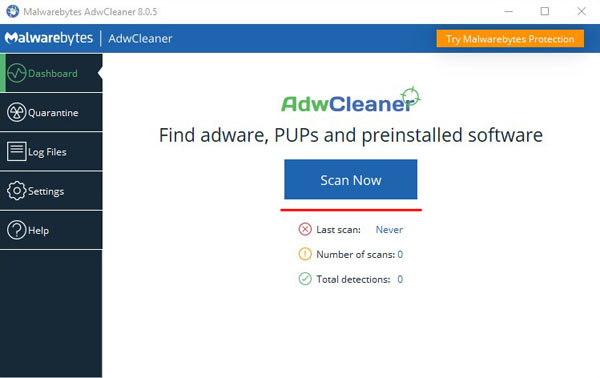
Paso 3: Después de que se complete el escaneo (puede llevar hasta media hora), haz clic en el botón «Siguiente».
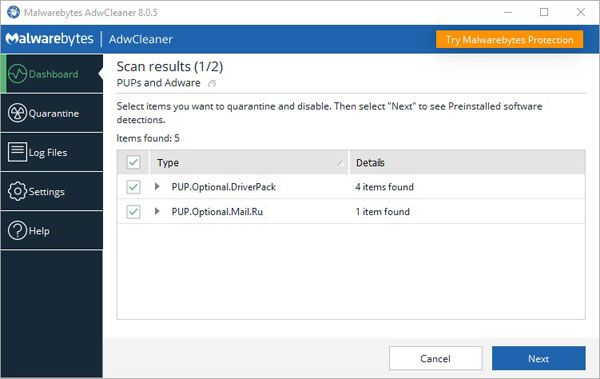
A continuación, si se detecta una amenaza, se te pedirá que la elimines o la pongas en cuarentena.
Selecciona la acción que deseas tomar y haz clic en OK.
Además de AdwCleaner, muchas otras utilidades como Zemana Anti-malware, Malwarebytes, etc., pueden limpiar rápidamente el sistema de anuncios maliciosos. Todas funcionan más o menos según el mismo principio, siendo un medio eficaz para limpiar las PC de anuncios.
Limpiando el programador de tareas.
Lo primero que debes hacer es revisar el programador de tareas, ya que muchos virus publicitarios se introducen en tu navegador a través de él.
Paso 1: Abre el panel de control haciendo clic derecho en el botón «Inicio».
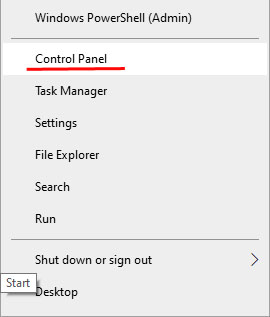
Paso 2: En la ventana abierta, es necesario abrir el elemento «Herramientas administrativas». Es fácil encontrarlo si configuras el modo de visualización en «iconos pequeños» en el elemento «Ver».
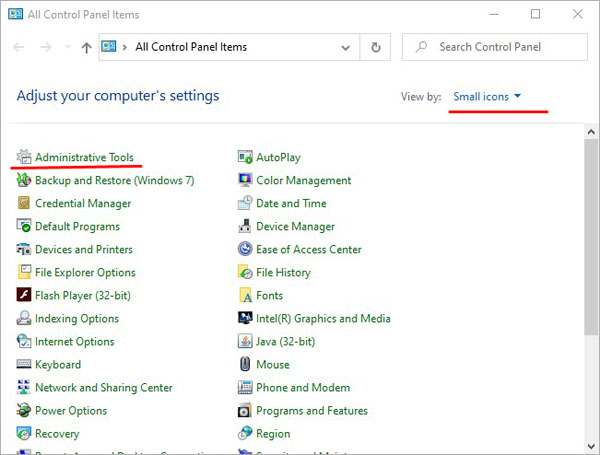
Paso 3: En esta ventana, debes elegir el «Programador de tareas»
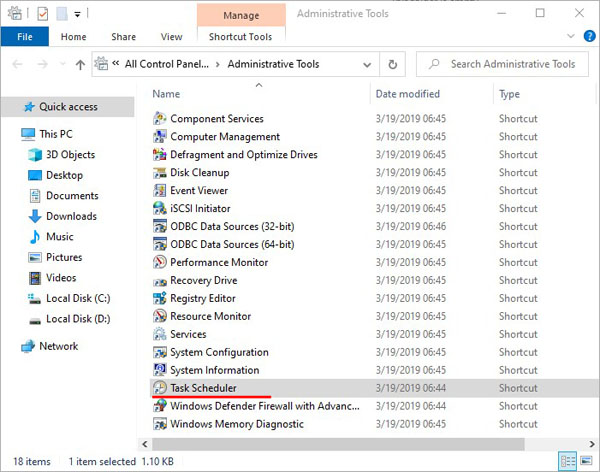
Paso 4: En la ventana abierta, selecciona la «Biblioteca del Programador de tareas» en la columna izquierda y luego presta atención a la parte central de la ventana donde se muestran todas las tareas.
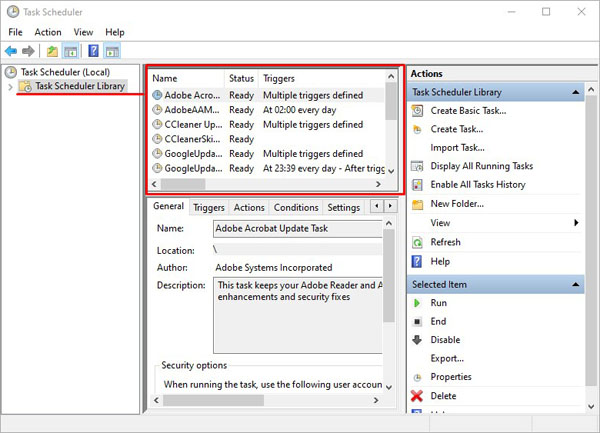
En esta ventana, debes detectar tareas sospechosas con nombres poco claros y una alta frecuencia de repetición (generalmente cada 10 minutos). Los procesos maliciosos a menudo se ocultan bajo nombres de tareas de ventanas o navegadores. También puedes encontrar enlaces a recursos publicitarios en la descripción de la tarea. Todo lo que necesitas hacer si se detectan tales enlaces es hacer clic derecho en el proceso y seleccionar «Eliminar»
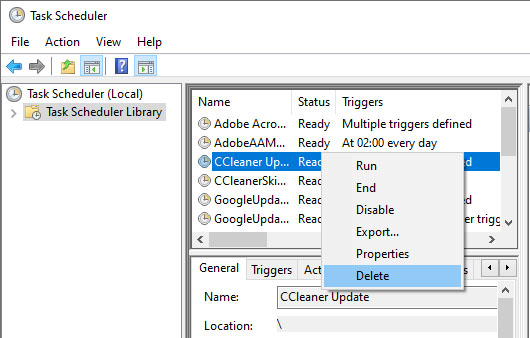
Eliminar manualmente del menú de aplicaciones instaladas.
Después de verificar el Programador de tareas, debes revisar cuidadosamente las últimas aplicaciones instaladas. No es raro que se instalen virus publicitarios de esta manera.
Para hacer esto, debes ir al menú de desinstalación de programas y familiarizarte con los programas instalados más recientemente.
Paso 1: Abre el panel de control, cambia al modo de visualización «iconos pequeños», luego encuentra el elemento «Programas y características» (en Windows 7 este elemento se llama «Desinstalar programas»).
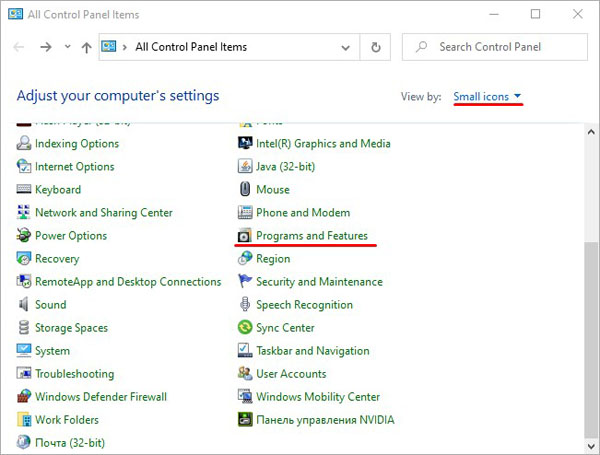
Paso 2: Ahora, debes ordenar la lista por fecha de instalación y encontrar el programa después de cuya instalación comenzaron los problemas con la publicidad. Lo más probable es que el software instalado o el juego sin licencia tuviera software de virus incorporado que infectó la computadora.
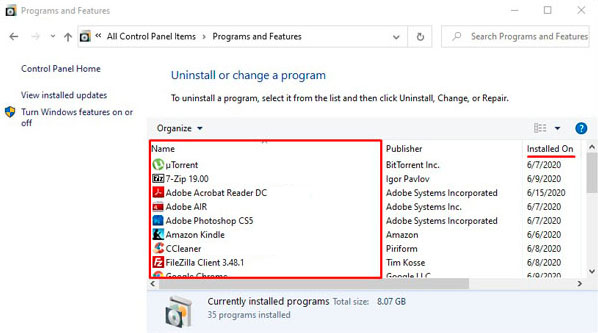
Comprobando los procesos actuales en el Administrador de tareas.
A veces, los virus de adware no pueden ser detectados en el menú de eliminación porque utilizan algoritmos únicos para ocultar su actividad maliciosa. Para buscar virus ocultos, debes buscar procesos sospechosos.
Esto se puede hacer de la siguiente manera:
Paso 1: Abre el Administrador de tareas presionando la combinación de teclas «Ctrl+Alt+Supr» o «Ctrl+Mayús+Esc» y luego selecciona la pestaña «Detalles».
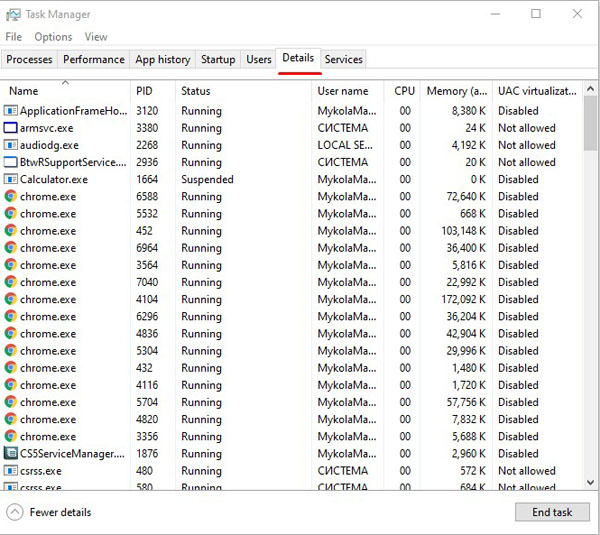
Paso 2: Aquí es mejor que encuentres los procesos sospechosos, bajo los cuales se están ocultando los virus. A menudo tienen un nombre y descripción oscuros.
Paso 3: Después de encontrar el malware, haz clic derecho en el icono y selecciona «Abrir ubicación del archivo»
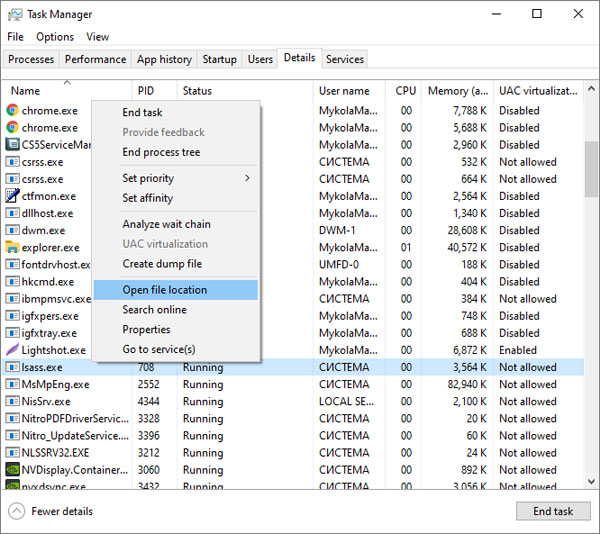
Paso 4: Después de abrir una carpeta con archivos sospechosos, debes anotar su ubicación en un documento de texto, copiando la dirección exacta desde el Explorador.
Paso 5: Realiza las mismas acciones para todos los archivos sospechosos. Importante: Windows ejecuta muchos procesos del sistema que pueden confundirse con malware, por lo que debes tener mucho cuidado al eliminar virus, ya que puedes eliminar accidentalmente datos importantes.
Paso 6: Después de crear una lista de archivos maliciosos, guarda el documento de texto y inicia Windows en modo seguro
Paso 7: En el modo seguro, abre el Panel de control, habilita el modo de visualización de iconos pequeños y encuentra el elemento «Opciones de carpeta del Explorador de archivos».
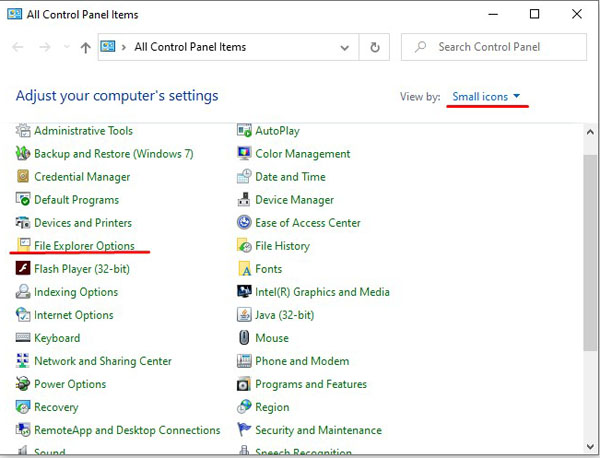
Paso 8: En la ventana que se abre, selecciona «Ver», luego habilita la visualización de carpetas ocultas y desmarca las opciones «Ocultar archivos del sistema operativo protegidos», «Ocultar conflictos de combinación de carpetas», «Ocultar unidades vacías» y «Ocultar extensiones para tipos de archivo conocidos».
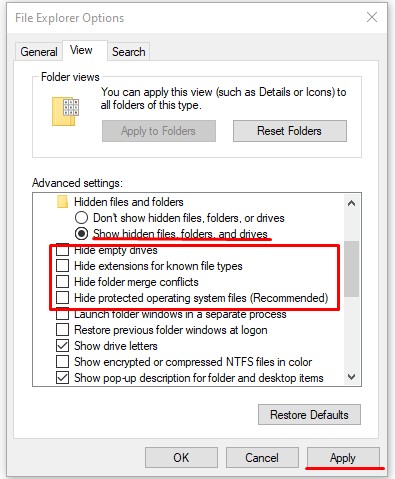
Paso 9: Ahora debes abrir la lista de archivos maliciosos que se creó en el paso 4 y luego eliminar todos los archivos maliciosos.
Limpieza del inicio de Windows.
A menudo, software malicioso puede ser inyectado en el autorun de Windows. Esto lleva a que los programas de virus se ejecuten junto con el inicio del sistema operativo.
Para limpiar el cargador automático de virus, es necesario:
Paso 1: Abrir el menú de cargador automático de Windows. En la décima versión del sistema operativo, el cargador automático se encuentra en el Administrador de tareas. Puedes abrirlo utilizando la combinación de teclas Ctrl+Alt+Supr o Ctrl+Shift+Esc. En Windows 7, el menú de cargador automático se puede invocar presionando las teclas win+r y luego ejecutando el comando msconfig.
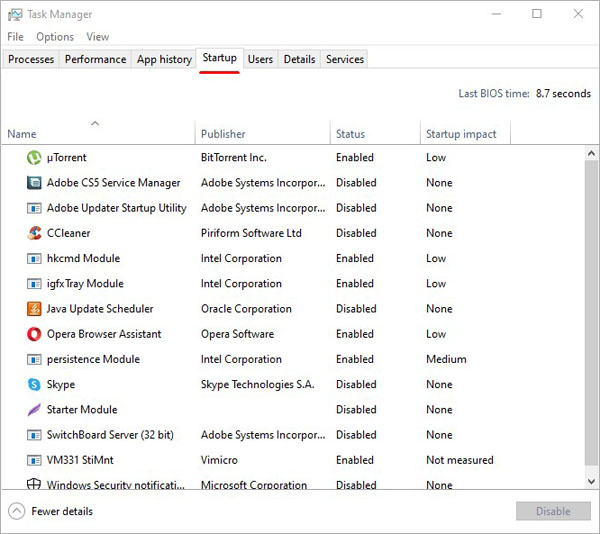
Paso 2. En la ventana de autorun, debes desactivar todos los programas sospechosos. Para hacer esto, haz clic derecho en el programa y luego selecciona «Desactivar». Después de desactivar, debes seleccionar «Abrir ubicación del archivo» y eliminar los programas sospechosos.
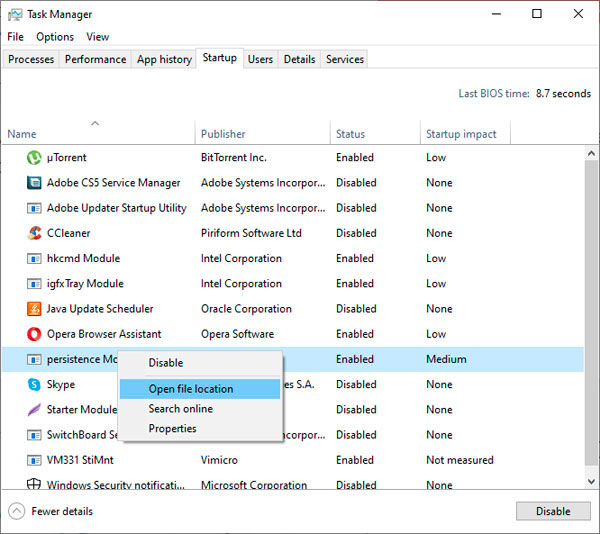
Este procedimiento debe repetirse para todos los archivos sospechosos.
Limpieza del autorun de los servicios de Windows
A continuación, es necesario limpiar el autorun de los servicios de Windows, donde los virus de adware pueden ocultarse.
Paso 1: Haz clic derecho en el botón «Inicio» y selecciona «Ejecutar». Después de eso, debes ingresar el comando msconfig en la línea y confirmar la acción con el botón «Aceptar».
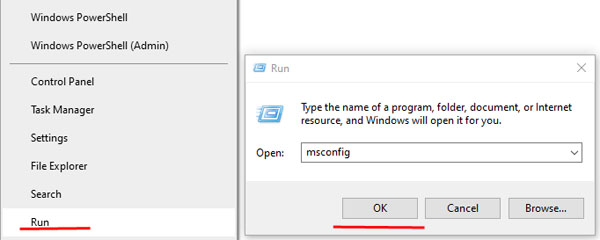
Paso 2: En la ventana de configuración del sistema, selecciona la pestaña «Servicios» y luego marca la casilla junto a «Ocultar servicios de Microsoft»
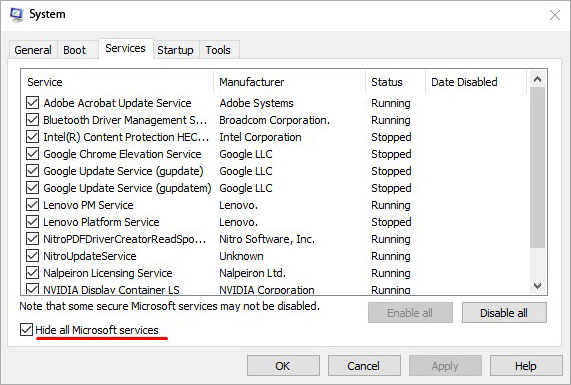
La ventana mostrará todos los servicios que necesitas encontrar y desactivar los virus desde el inicio. Importante: Después de realizar estos pasos, debes reiniciar tu computadora y iniciar el sistema en modo normal, ya que los siguientes pasos no son efectivos en modo seguro.
Limpiando el Registro de Windows.
Después de iniciar en modo normal, debes prestar atención a limpiar el Registro de Windows. Para hacerlo, debes:
Paso 1: Haz clic derecho en el menú de inicio y selecciona «Ejecutar». En la línea, ingresa el comando «regedit» y presiona «Aceptar»
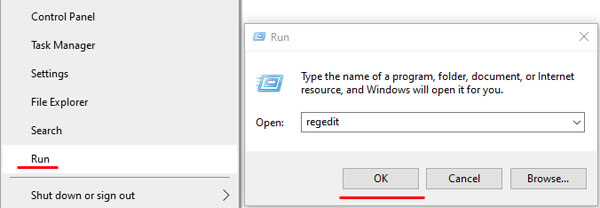
Paso 2: Después de abrir el editor del registro, ve a HKEY_CURRENT_USER y HKEY_LOCAL_MACHINE. Debes verificar la ruta /Software/Microsoft/Windows/CurrentVersion, donde deberías encontrar entradas sospechosas en las carpetas Run y RunOnce.
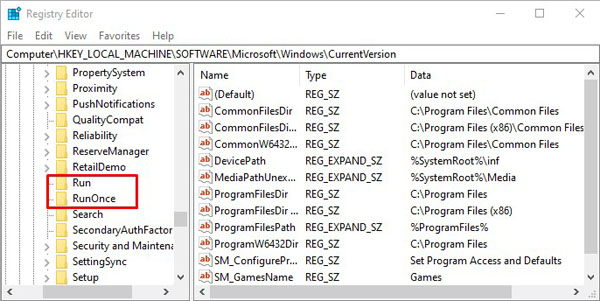
Paso 3: Si hay malware, lo eliminamos haciendo clic derecho sobre él y seleccionando «Eliminar»
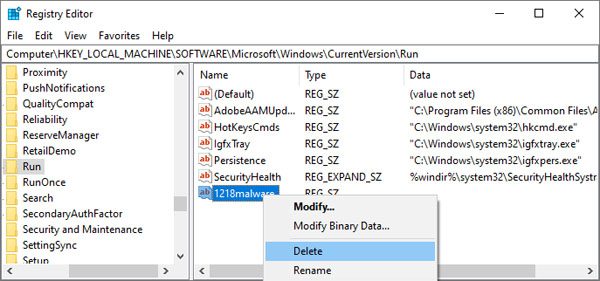
También puedes utilizar la búsqueda para eliminar virus del registro, cuyo nombre conoce el usuario. Para hacer esto, presiona Ctrl+F e ingresa los nombres de los archivos infectados, después de lo cual el registro se limpiará de ellos.
Eliminando accesos directos del navegador.
Algunos virus pueden incrustar enlaces a recursos publicitarios en los parámetros de los accesos directos. Para solucionar esto, puedes eliminar los accesos directos actuales y crear nuevos o seguir los siguientes pasos:
Paso 1: Encuentra un acceso directo en tu navegador y haz clic derecho en él, seleccionando «Propiedades». En la ventana que se abrirá, debes seleccionar la pestaña de accesos directos y verificar la cadena Destino.
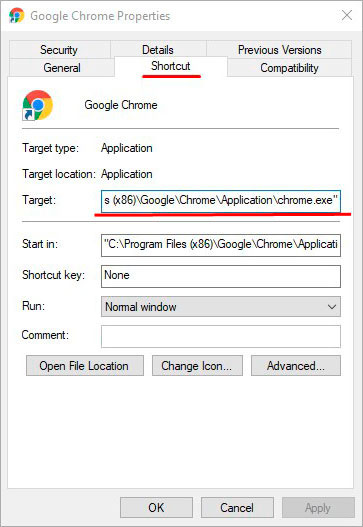
Paso 2: La línea Destino solo debe contener la ruta a la carpeta raíz del navegador. Si hay algún enlace a recursos de Internet cerca de la ruta, debes eliminarlos y confirmar la acción con el botón «Aplicar». Además, no debe haber otros enlaces a diferentes archivos en la ruta. Si existen, debes eliminarlos, así como eliminar los archivos a los que enlazan.
Limpieza de la configuración del servidor proxy.
La infección con virus publicitarios a menudo conduce a cambios no deseados en la configuración del sistema del servidor proxy. Siga los pasos para eliminar la configuración del proxy:
Paso 1: Haga clic derecho en el botón de inicio y busque el elemento «Ejecutar». En la ventana abierta, ingrese el comando inetcpl.cpl y haga clic en «Aceptar»
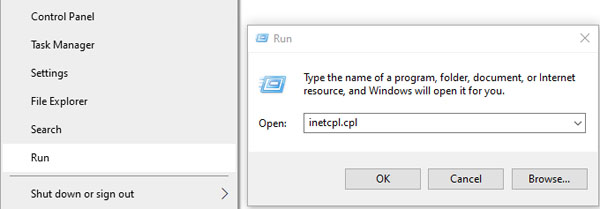
Paso 2: En la ventana que se abre, seleccione la pestaña «Conexiones» y vaya a «Configuración de LAN»
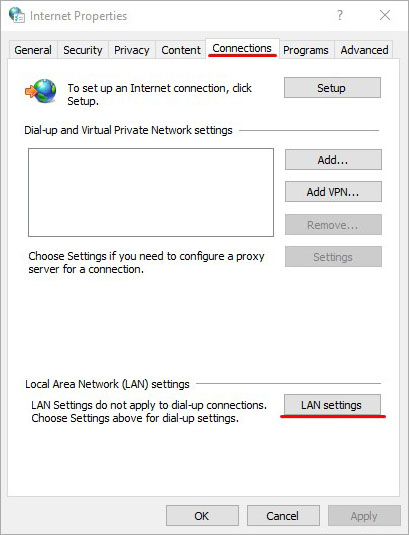
Paso 3: Desmarque las casillas «Usar script de configuración automática» y «Usar servidor proxy para su LAN». Después de eso, debe confirmar la acción con el botón «Aceptar».
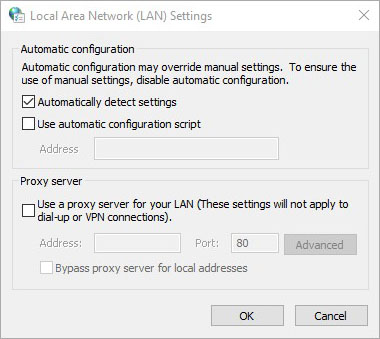
Limpiando y restableciendo la configuración del navegador.
En esta etapa es necesario realizar una limpieza completa del navegador, que ha sido infectado con un virus de adware, así como restablecer la configuración a los valores predeterminados. En diferentes navegadores, el restablecimiento se realiza de manera similar.
A continuación, explicaremos cómo restablecer la configuración en los navegadores de Internet más populares.
Restablecer la configuración en Google Chrome
Para restablecer la configuración en el navegador Google Chrome, debes seguir estos pasos:
Paso 1: Abre tu navegador, haz clic izquierdo en los tres puntos verticales en la esquina superior derecha y selecciona «Configuración»
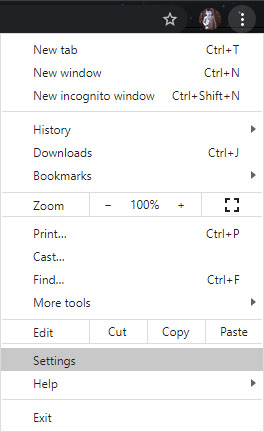
Paso 2: Desplázate hacia abajo hasta la parte inferior de la página, haz clic en el elemento «Avanzado» y vuelve a desplazarte hacia abajo. Aquí deberías encontrar «Restaurar la configuración a sus valores predeterminados» y restablecer la configuración.
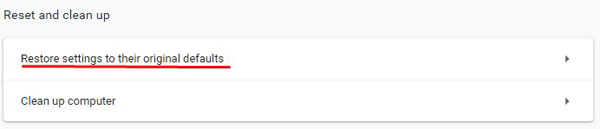
Cuando restableces la configuración, Google Chrome automáticamente borrará tu página de inicio, instalará un motor de búsqueda estándar y eliminará cualquier dato temporal que pueda estar infectado por virus publicitarios.
Restablecer la configuración en Opera
Restablecer Opera se ve así:
Paso 1: Abre Opera y haz clic izquierdo en el icono de la «O» en la esquina superior izquierda. En la pestaña abierta, debes elegir el elemento «Ayuda» y luego ir a la sección «Acerca de Opera».
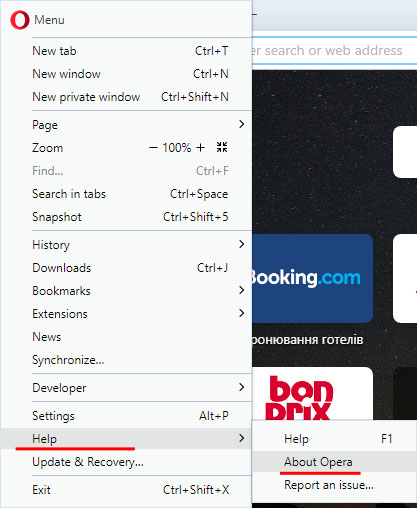
Paso 2: Ahora, debes prestar atención a la ruta de instalación del programa. Nos interesa la ruta a «Perfil» y la ruta a «Caché». En estas carpetas se encuentran los archivos que son responsables de la configuración del programa.
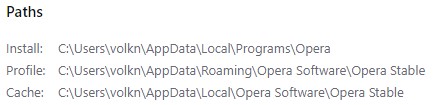
Paso 3: Sigue las rutas especificadas y elimina todos los datos en las carpetas.
Después de reiniciar Opera, la configuración se restaurará a los valores predeterminados.
Cabe destacar que la restauración de la configuración se realiza de la misma manera en la mayoría de los navegadores populares. También es importante entender que la reinstalación del navegador no dará ningún resultado, ya que una nueva versión del programa automáticamente restaurará la configuración anterior.
Elimina las entradas excesivas en el archivo Hosts.
Finalmente, debes limpiar el archivo Hosts, que puede contener entradas virales que muestran anuncios.
Para hacer esto, ve a: C:/Windows/System32/drivers/etc y encuentra el archivo Hosts.
Debería abrirse con el bloc de notas con derechos de administrador. Después de abrirlo, debes revisar cuidadosamente las líneas del archivo. Si hay líneas en el archivo que no comienzan con el símbolo de almohadilla (#), deben ser eliminadas y el archivo guardado.
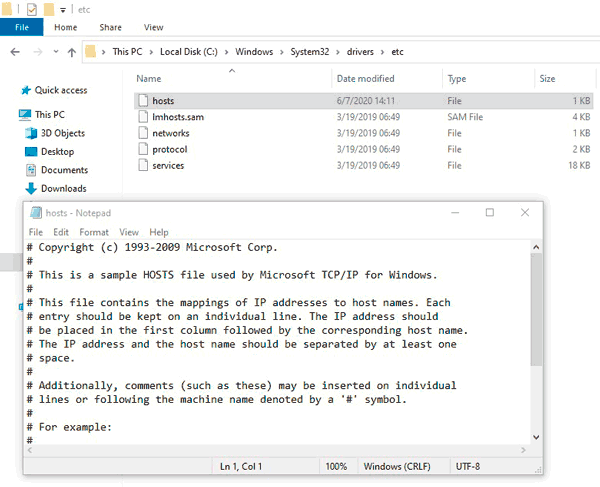
Revertir Windows a un punto de restauración anterior.
La reversión del sistema operativo mediante puntos de restauración es una medida bastante radical que te permitirá restaurar el sistema operativo al punto de infección.
Importante: el uso de puntos de restauración resultará en la pérdida de todos los programas que se instalaron después del punto de restauración creado. Si los métodos anteriores no funcionaron, te recomendamos que consultes cómo recuperar Windows utilizando puntos de restauración..
Recuperación de datos perdidos
Los virus maliciosos no solo pueden mostrar anuncios o mensajes sospechosos en tu navegador. Algunos programas virales eliminan intencionalmente datos importantes, imágenes y otros archivos que pueden ser importantes para el usuario. Para protegernos a nosotros mismos y nuestros datos, recomendamos utilizar el práctico programa RS Partition Recovery, que es una herramienta completa para recuperar información perdida.
Con RS Partition Recovery, puedes recuperar rápidamente datos eliminados por virus, formateados accidentalmente o dañados de otras formas. Para ello, la utilidad utiliza algoritmos especiales que te permiten realizar escaneos y recuperación en diferentes niveles. RS Partition Recovery puede recuperar tanto archivos eliminados recientemente como aquellos que se perdieron hace varios meses.